Comment passer de RHEL 8 à la version RHEL 9
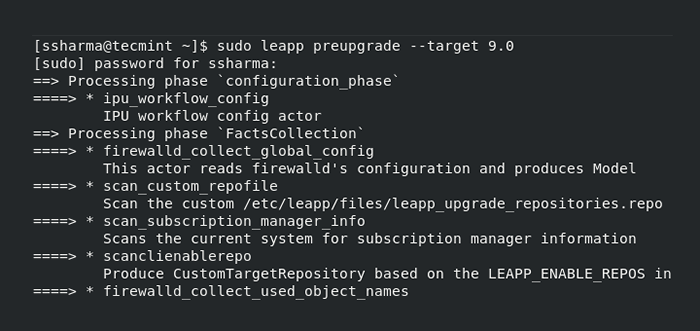
- 3038
- 691
- Emilie Colin
Enfin, la sortie stable de Rhel 9 a été publiée, ce qui a apporté certains des changements majeurs pour une meilleure sécurité et une convivialité, et avec la même stabilité que vous pouvez attendre de toute version de Rhel.
Ce guide vous montrera comment vous pouvez facilement passer à partir de Rhel 8 pour RHEL 9 avec un minimum d'effort et de complexité impliqués. Alors commençons par ce que la nouvelle version a à offrir en premier lieu.
Quoi de neuf dans Rhel 9
Le but clé de RHEL 9 c'est apporter l'efficacité à votre équipe. La nouvelle version de RHEL 9 a apporté une automatisation et un déploiement faciles à la table, ce qui aidera sûrement les nouveaux arrivants.
Il existe de nombreuses améliorations à partir desquelles nous avons répertorié certains des plus importants ci-dessous:
Amélioration des mesures de performance:
RHEL 9 facilite les administrateurs et les devops d'identifier les problèmes liés aux performances comme vous le pouvez à l'intérieur du Cockpit GUI basée sur le Web, vous obtiendrez une section distincte qui permettra aux utilisateurs de collecter des informations de diagnostic qui aideront à identifier la cause profonde de tout problème.
En un seul clic, le rapport sera généré et vous permettra d'identifier quelle était la vraie raison derrière les problèmes de performances.
Patchage kernal en direct:
Maintenant, vous pouvez appliquer des correctifs de noyau en direct en utilisant le Cockpit console Web. À partir de maintenant, nous ne sommes plus obligés d'utiliser des logiciels de terminal ou de tiers pour appliquer des correctifs de noyau en direct.
Sécurité renforcée:
- Authentification des cartes à puce à l'aide de la console Web.
- Intégration d'OpenSSL 3.
- Profils de sécurité supplémentaires pour selinux.
- Permet aux utilisateurs de vérifier l'intégrité du système d'exploitation.
Il existe d'autres améliorations telles que le développement amélioré des conteneurs, les packages mis à jour, l'optimisation du temps de liaison, et bien plus encore, si les raisons données sont suffisantes pour vous convaincre de passer à partir de Rhel 8 pour RHEL 9.
Mise à niveau de Rhel 8 à Rhel 9
Le processus donné ne prendra pas beaucoup de temps et a été resté simple pour que chacun Rhel 8 L'utilisateur peut en bénéficier. Mais avant de passer par le processus de mise à niveau, jetons un coup d'œil aux exigences pour RHEL 9.
Exigences
- Un travail Rhel 8.6 système.
- Un Internet fonctionnant avec une bande passante suffisante pour effectuer une mise à niveau complète.
- Espace libre à la partition de démarrage (Minumun de 100 Mo)
Commençons la procédure de mise à niveau.
Étape 1: Supprimez le répertoire «tmp_leapp_py3»
Si vous avez précédemment effectué une mise à niveau de Rhel 7 à Rhel 8, vous devez supprimer le tmp_leapp_py3 Répertoire utilisant la commande suivante.
$ sudo rm -rf / root / tmp_leapp_py3
Étape 2: Vérifiez l'abonnement RHEL
Ceci est une étape cruciale car nous devons avoir un abonnement de serveur Linux Server en activité Red Hat Working afin d'effectuer la mise à niveau. Pour vérifier si nous avons un abonnement actif, utilisez la commande suivante:
$ sudo abonnement-manager - installé
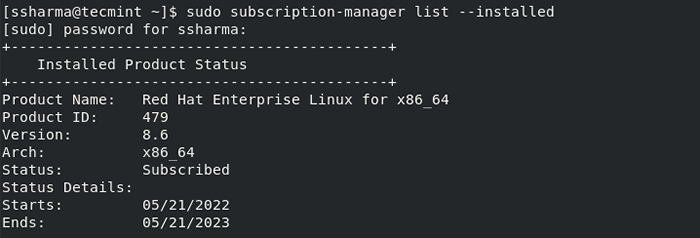 Vérifier l'abonnement RHEL
Vérifier l'abonnement RHEL Étape 3: Vérifiez les référentiels RHEL
Comme nous allons mettre à niveau de Rhel 8 pour RHEL 9, Avoir tous les référentiels essentiels activés est crucial. Vous pouvez facilement les recouper par la commande suivante:
$ sudo abonnement-manager Repos - RHEL-8-FOR-X86_64-BaseOS-RPM
 Vérifiez les référentiels RHEL
Vérifiez les référentiels RHEL Étape 4: Verrouillez le système à RHEL 8.6
Nous devons définir 8.6 comme point de départ pour la mise à niveau. Utilisez la commande suivante pour verrouiller votre système 8.6 Comme nous allons initier le processus à partir de 8.6.
$ sudo abonnement-manager.6
 Système de verrouillage à Rhel 8.6
Système de verrouillage à Rhel 8.6 Étape 5: Activer les référentiels RHUI [pour AWS uniquement]
Si vous améliorez Rhel 8 pour RHEL 9 Utilisation de l'infrastructure de mise à jour Red Hat (Rhui) Sur AWS, l'activation de rhui pour une mise à niveau transparent est essentielle.
$ sudo dnf config-manager -set-compatible rhui-client-config-server-8 $ sudo dnf -y installer rh-amazon-rhui-client-ha leapp-rhui-aws
Étape 6: Mettre à jour les référentiels RHEL
Après avoir effectué les modifications que nous avons apportées, mettons à jour les référentiels en exécutant la commande suivante:
$ sudo dnf mise à jour
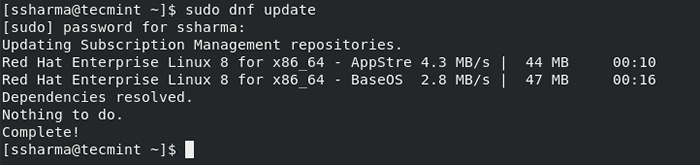 Mettre à jour les référentiels RHEL
Mettre à jour les référentiels RHEL Étape 7: Installez l'utilitaire Leapp
Sauter est la partie la plus intéressante de ce processus car elle va automatiser l'ensemble du processus de mise à niveau. Pour installer le Sauter utilitaire, utilisez la commande donnée:
$ sudo dnf installer Leapp-upgrade -y
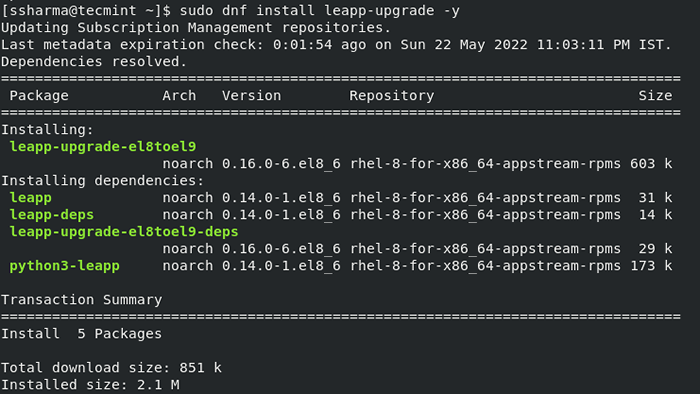 Installer l'utilitaire Leapp
Installer l'utilitaire Leapp Étape 8: Supprimer le plugin Versionlock
Si vous avez utilisé le version Plugin qui verrouillera les packages dans une version spécifiée, vous devez le supprimer en utilisant la commande suivante:
$ sudo dnf versionlock clear
Étape 9: désactiver
Cela entraînera des problèmes majeurs pendant le processus de mise à niveau et vous donnera une erreur telle que celle ci-dessous:
 Erreur d'allumage
Erreur d'allumage Désactiver Allaiter, Ouvrez le fichier de configuration Firewalld par la commande donnée:
$ sudo nano / etc / Firewalld / Firewalld.confli
Aller à la fin du fichier et vous trouverez l'option de Allaiter, Désactivez-le simplement en ajoutant le # au début de la ligne pour surmonter l'erreur.
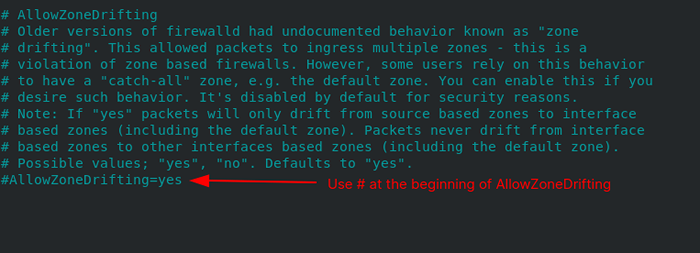 Désactiver
Désactiver Étape 10: effectuez la phase de pré-mise à niveau
La mise à niveau du système est un gros problème et c'est la meilleure façon de vérifier s'il y a des problèmes liés aux packages pour la prochaine session de mise à niveau. La commande ci-dessous vérifiera la disponibilité des packages et vérifiera les problèmes du système (le cas échéant).
$ sudo leapp preupgrade --cible 9.0
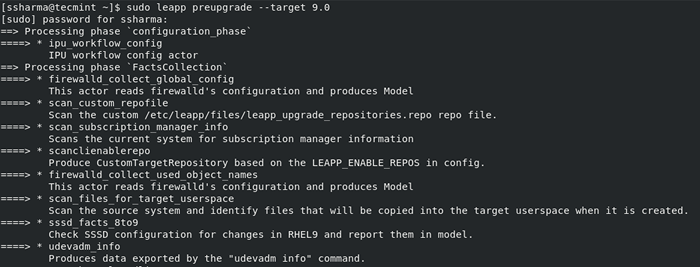 Effectuer Rhel Precodgrade
Effectuer Rhel Precodgrade Si les choses se déroulent en douceur, cela apportera d'été avec la taille des forfaits et générera également un rapport à / var / log / leapp / leapp-report.json.
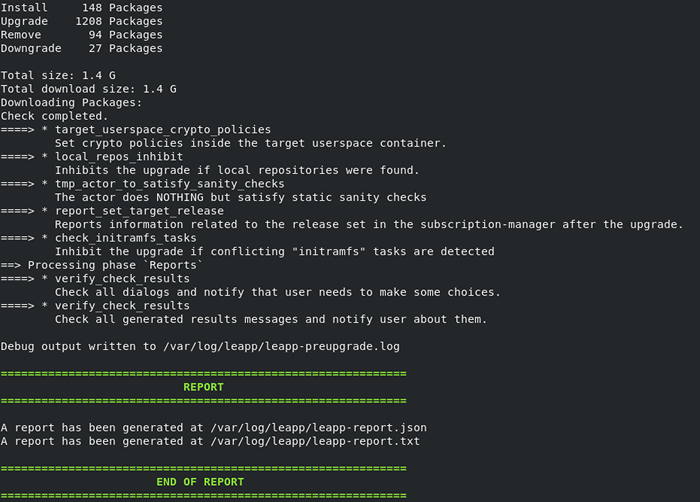 Résumé de la pré-mise à niveau RHEL
Résumé de la pré-mise à niveau RHEL Étape 11: Mise à niveau de Rhel 8 à Rhel 9
Maintenant, nous sommes prêts à télécharger et à installer de nouveaux packages en utilisant le Sauter utilité que nous avons installée précédemment. Pour démarrer le processus de mise à niveau, utilisez la commande suivante:
$ sudo leapp Mise à niveau - cible 9.0
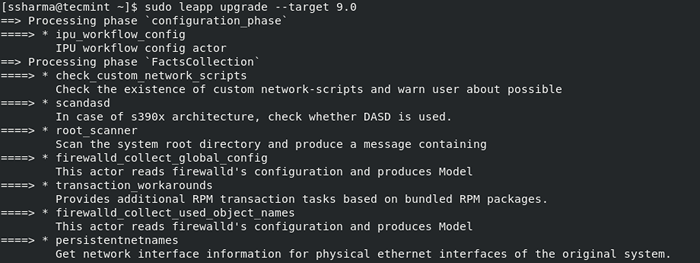 Améliorer RHEL 8 vers RHEL 9
Améliorer RHEL 8 vers RHEL 9 Une fois le processus de téléchargement et d'installation de nouveaux packages terminés, redémarrez votre système.
$ redémarrer
Étape 12: Choisissez Rhel-Opgrade-Initramfs
Une fois que vous redémarrez, choisissez la troisième option étiquetée «Rhel-upgrade-initramfs".
 Rhel-upgrade-initramfs
Rhel-upgrade-initramfs Presse Ctrl + d Pour démarrer le processus de mise à niveau.
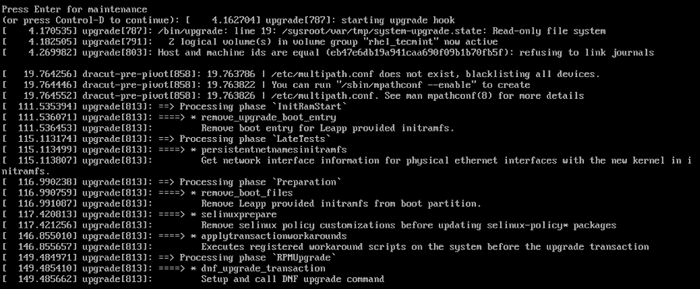 Processus de mise à niveau RHEL
Processus de mise à niveau RHEL Étape 13: Vérifiez la mise à niveau de RHEL 9
Une fois que nous avons terminé le processus d'installation, vérifions la version installée. Pour vérifier la version actuelle par la commande suivante:
$ sudo chat / etc / redhat-libérer
 Vérifiez le système RHEL 9
Vérifiez le système RHEL 9 Pour vérifier si le nouvellement installé RHEL 9 est abonné à notre plan, utilisez la commande suivante:
$ sudo abonnement-manager - installé
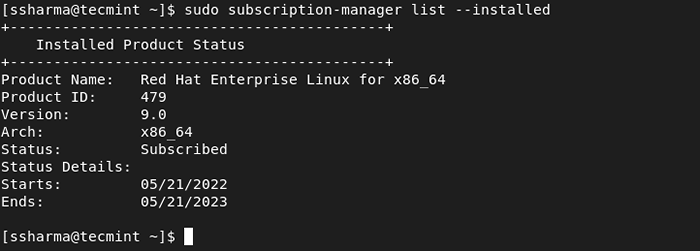 Vérifiez l'abonnement RHEL 9
Vérifiez l'abonnement RHEL 9 Comme vous pouvez le voir, nous avons réussi à mettre à niveau Rhel 8 pour RHEL 9.
L'article donné explique le moyen le plus simple de passer à partir de Rhel 8 pour RHEL 9 afin que vous puissiez facilement bénéficier de ce qu'il a à offrir.
- « Comprendre les bibliothèques partagées dans Linux
- Comment installer l'outil de gestion des journaux Graylog sur les systèmes RHEL »

